Persoonlijke mappen verplaatsen naar een andere schijf

Wie veel met de pc doet, kan vroeg of laat te kampen krijgen met een te kort aan schijfruimte. Dan kunt u twee dingen doen. De harde schijf opruimen en ontdoen van overbodige bestanden, of persoonlijke mappen met daarin alle bestanden verplaatsen naar een andere schijf.
Bijvoorbeeld naar een lokale schijf op een uw pc die vrijwel leeg is. Maar u zou er ook voor kunnen kiezen om een extra harde schijf in uw pc te (laten) plaatsen, speciaal voor het opslaan van uw persoonlijke mappen en bestanden.
Wat zijn persoonlijke mappen in Windows precies?
In een ander artikel op de website hebben we reeds besproken hoe u persoonlijke bestanden verplaatsen kunt van de ene naar de andere schijf.
Er zit alleen één maar aan het op deze manier verplaatsen van persoonlijke bestanden in Windows. En dat is dat u de persoonlijke mappen waarin ze standaard door Windows worden opgeslagen ongemoeid moet laten. Onder de persoonlijke mappen in Windows 10 vallen de volgende mappen:
- Afbeeldingen
- Documenten
- Muziek
- Video's
- Downloads
- Bureaublad
Windows doet standaard iets heel handigs wanneer het op persoonlijke mappen aankomt. Als u een bestand opslaat op de pc dan weet Windows, in combinatie met de software die u gebruikt, precies in welk van de persoonlijke mappen het bestand het best opgeslagen zou kunnen worden.
Wanneer u bijvoorbeeld een document maakt in Word of een spreadsheet in Excel, dan zullen deze bestanden automatisch worden opgeslagen in de map Documenten. En als u muziek op uw pc zet, dan wordt deze muziek standaard ondergebracht in de map Muziek.
En wanneer u een bestand download vanaf het internet, dan zal dit bestand door Windows ondergebracht worden in de map Downloads.
Ook de programma's die u op uw pc gebruikt weten precies waar de bestanden die u wilt open of wilt bewerken met deze software opgeslagen zijn. Waardoor bestanden tevens makkelijker terug te vinden zijn.
Dat Windows dit helemaal zelf bepaalt heeft ook een nadeel. En dat is dat u niet zomaar de locatie van deze persoonlijke mappen kunt veranderen. Ofwel, u kunt de persoonlijke mappen niet verplaatsen op de manier waarop u andere mappen en bestanden wel kunt verplaatsen.
Want de persoonlijke mappen op een Windows-pc vallen onder de zogenaamde systeemmappen. Dit betekent onder meer dat het zomaar verplaatsen van deze mappen leidt tot systeemfouten en andere problemen.
Dit betekent overigens allerminst dat persoonlijke mappen verplaatsen onmogelijk is.
Hoe u persoonlijke mappen en bestanden verplaatst zoals het moet
Persoonlijke mappen, en daarmee tevens persoonlijke bestanden, verplaatsen naar een andere locatie kan wel degelijk. Bijvoorbeeld naar een andere partitie op de harde schijf of naar een tweede harde schijf in de pc. In Verkenner van Windows ook wel Lokale schijf genoemd.
U moet dat dan alleen wel op een manier doen, waardoor Windows er als het ware intern van op de hoogte wordt gebracht dat de locatie van de persoonlijke mappen is gewijzigd. En tevens dat persoonlijke bestanden in het vervolg standaard tevens op de nieuwe locatie moet worden opgeslagen.
Een groot voordeel van persoonlijke mappen en bestanden gescheiden van Windows opslaan is: dat de lokale schijf, ofwel partitie, waarop Windows geïnstalleerd is volledig leeggemaakt kan worden, en Windows opnieuw geïnstalleerd kan worden, zonder dat eerst persoonlijke bestanden in veiligheid gebracht hoeven te worden.
Persoonlijke mappen verplaatsen, en daarmee de opslaglocaties van persoonlijke bestanden, gaat relatief eenvoudig op de volgende manier:
- Start Verkenner.
- Navigeer naar de nieuwe locatie waar de persoonlijke mappen moeten komen te staan, en maak de nieuwe mappen alvast aan. Geef de mappen op de nieuwe locatie bijvoorkeur dezelfde namen als die ze op de oude locatie hebben. Noem bijvoorbeeld de map Documenten ook op de nieuwe locatie wederom Documenten.
- Klik in de linkerkolom, ofwel in het navigatiepaneel, op het onderdeel Deze pc
- Hiermee worden in het weergavevenster alle persoonlijke mappen weergegeven. Klik nu met de rechtermuisknop op de persoonlijke map die u wilt verplaatsen, en klik vervolgens in het geopende snelmenu de optie Eigenschappen.
- Dit opent het venster Eigenschappen van [naam persoonlijke map]. Klik in dit venster het tabblad Locatie
- Klik op de knop Verplaatsen.
- Dit opent het venster Selecteer een locatie. Navigeer via dit venster naar de nieuwe locatie voor uw persoonlijke mappen en klik vervolgens op de knop Map selecteren.
- Klik nu op de knop Toepassen in het venster Eigenschappen van [naam persoonlijke map].
- Windows zal u nu vragen of alle bestanden die in deze persoonlijk map staan ook verplaatst moeten worden. Klik op de knop Ja. Hiermee worden niet alleen al uw persoonlijke bestanden netjes naar de nieuwe locatie worden verplaatst, maar zullen in het vervolg ook alle nieuwe bestanden netjes op de nieuwe locatie worden opgeslagen.
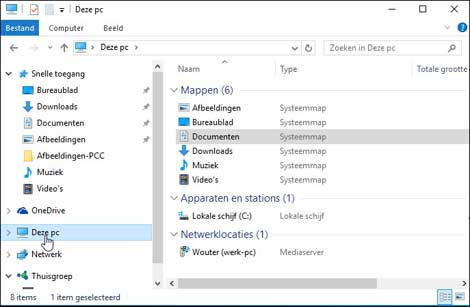
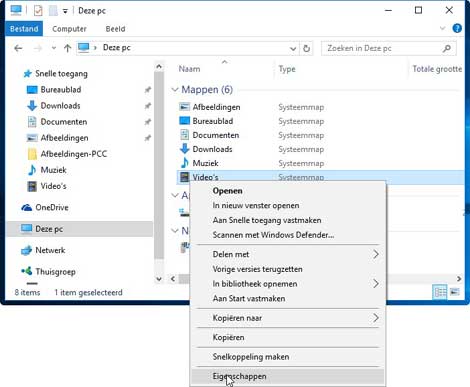
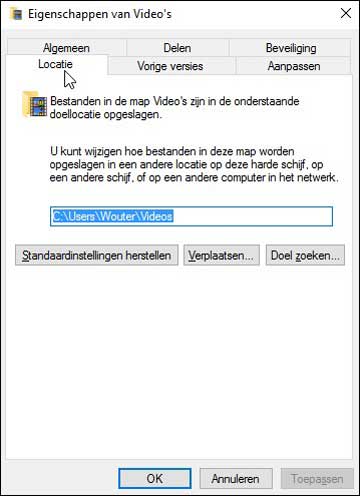
Op deze manier kunt u alle persoonlijke mappen in Windows verplaatsen naar iedere locatie die u maar wilt. Waarbij het overigens wel raadzaam is om persoonlijke bestanden altijd naar een lokale schijf te verplaatsen die permanent met de pc verbonden is. Dus naar een andere partitie of een tweede harde schijf die is ingebouwd in uw pc. Een niet naar een externe harde schijf of USB-stick.
Via de knop Standaardinstellingen herstellen in het venster Eigenschappen van [naam persoonlijke map] is het overigens altijd mogelijk om de oorspronkelijke locatie van de persoonlijke map weer te herstellen.
